L'erreur Code 31 est l'un des nombreux codes d'erreur du Gestionnaire de périphériques. Cela est dû à un certain nombre de raisons qui empêchent Windows de charger le pilote pour le périphérique matériel particulier. Quelle que soit la cause première, le dépannage d'un code d'erreur 31 est assez simple.
Si vous voyez l'erreur Code 31 sur l'adaptateur Microsoft ISATAP dans Windows Vista, vous pouvez ignorer l'erreur. Selon Microsoft, il n'y a pas d'erreur réelle.
L'erreur Code 31 s'affichera presque toujours de la manière suivante:
Ce périphérique ne fonctionne pas correctement car Windows ne peut pas charger les pilotes requis pour ce périphérique. (Code 31)
Votre écran pourrait ressembler à ceci:
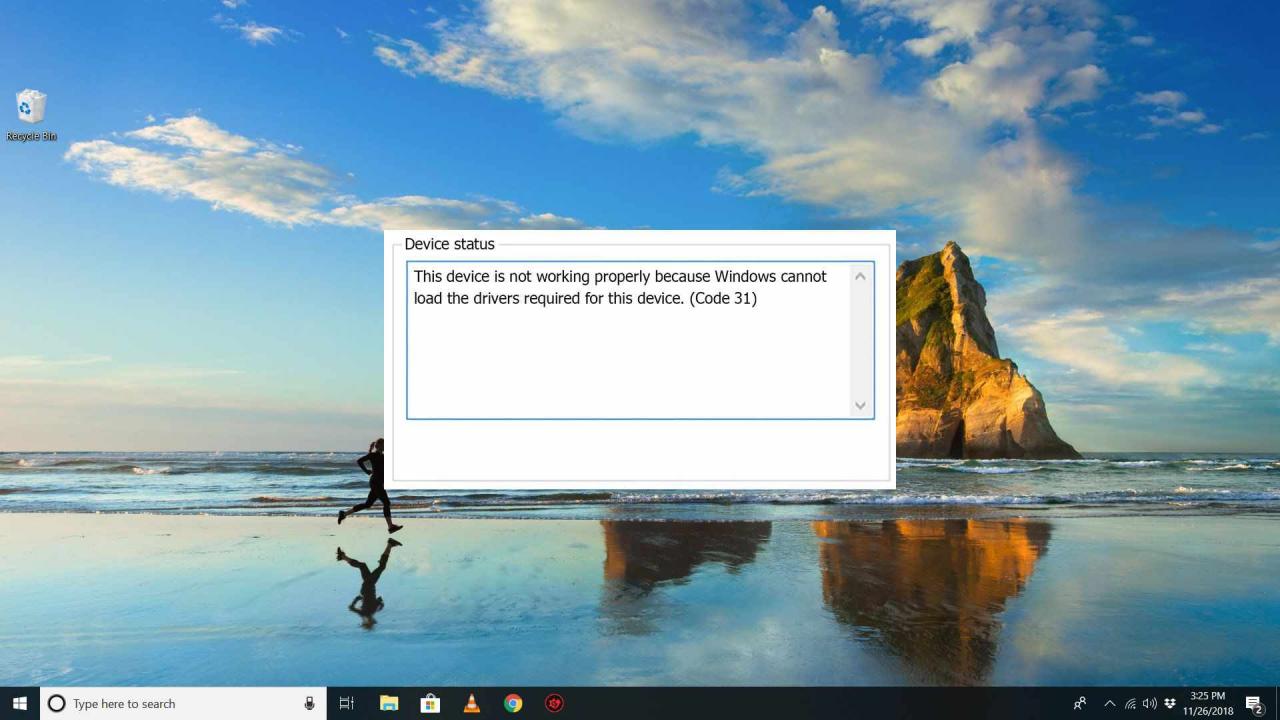
Lifewire / Tim Fisher
Les détails sur les codes d'erreur du Gestionnaire de périphériques tels que le Code 31 sont disponibles dans la zone État du périphérique des propriétés du périphérique. Consultez Comment afficher l'état d'un périphérique dans le Gestionnaire de périphériques pour obtenir de l'aide.
Les codes d'erreur du Gestionnaire de périphériques sont exclusifs au Gestionnaire de périphériques. Si vous voyez l'erreur Code 31 ailleurs dans Windows, il y a de fortes chances qu'il s'agisse d'un code d'erreur système que vous ne devriez pas résoudre en tant que problème de gestionnaire de périphériques.
L'erreur Code 31 peut s'appliquer à n'importe quel périphérique matériel dans le Gestionnaire de périphériques, mais la plupart des erreurs Code 31 apparaissent sur les lecteurs optiques tels que les lecteurs de CD et de DVD.
Tous les systèmes d'exploitation de Microsoft peuvent rencontrer une erreur du gestionnaire de périphériques Code 31, y compris Windows 10, Windows 8, Windows 7, Windows Vista, Windows XP, etc.
Comment réparer une erreur de code 31
-
Redémarrez votre ordinateur si vous ne l'avez pas déjà fait. L'erreur Code 31 pourrait provenir d'un problème de mémoire temporaire.
-
Avez-vous installé un périphérique ou effectué une modification dans le Gestionnaire de périphériques juste avant l'apparition de l'erreur Code 31? Si tel est le cas, il est possible que la modification que vous avez apportée ait provoqué l'erreur Code 31.
Annulez la modification si vous le pouvez, redémarrez votre PC, puis vérifiez à nouveau l'erreur Code 31.
-
Rétablissez le pilote vers une version antérieure à vos mises à jour.
-
Utilisez la restauration du système pour annuler les modifications récentes liées au Gestionnaire de périphériques.
-
Supprimez les valeurs de registre UpperFilters et LowerFilters. Une cause fréquente d'erreurs Code 31 est la corruption de deux valeurs de Registre dans la clé de Registre Classe de lecteur de DVD / CD-ROM.
La suppression de valeurs similaires dans le registre Windows peut également être la solution à une erreur de code 31 qui apparaît sur un périphérique autre qu'un lecteur de DVD ou de CD. Le didacticiel UpperFilters / LowerFilters lié ci-dessus vous montrera exactement ce que vous devez faire.
Certaines personnes ont eu de la chance de supprimer la clé entière contenant les valeurs UpperFilters et LowerFilters. Si la suppression des valeurs spécifiques ne résout pas l'erreur Code 31, essayez de sauvegarder la clé que vous identifiez dans ce didacticiel ci-dessus, puis supprimez la clé, redémarrez, importez la clé de la sauvegarde et redémarrez à nouveau.
-
Mettez à jour les pilotes du périphérique. L'installation des derniers pilotes fournis par le fabricant pour un périphérique avec l'erreur Code 31 est une solution probable à ce problème.
-
Réinstallez la carte réseau Microsoft ISATAP si l'erreur Code 31 est liée à la carte MS ISATAP ne fonctionne pas correctement.
Ouvrez le Gestionnaire de périphériques et accédez au Action > Ajouter du matériel hérité écran. Démarrez l'assistant et sélectionnez Installer le matériel que je sélectionne manuellement dans une liste (avancé). Cliquez sur les étapes et choisissez Cartes réseau > Microsoft > Microsoft ISATAP Adapter de la liste.
-
Remplacez le matériel. En dernier recours, vous devrez peut-être remplacer le matériel présentant l'erreur Code 31.
Il est également possible que l'appareil ne soit pas compatible avec cette version de Windows. Vérifiez le Windows HCL pour être sûr.
Si vous êtes convaincu que le matériel n'est pas la cause de cette erreur Code 31 particulière, vous pouvez essayer une installation de réparation de Windows. Si cela ne fonctionne pas, essayez une nouvelle installation de Windows. Nous ne recommandons pas de faire l'un ou l'autre de ceux-ci avant d'essayer de remplacer le matériel, mais vous devrez peut-être leur donner une chance si vous n'avez plus d'autres options.
